显示器安装后掉帧问题如何解决?
- 数码产品
- 2025-01-18
- 112
- 更新:2025-01-11 15:37:28
随着电脑游戏的不断发展,越来越多的人开始购买高分辨率和高刷新率的显示器来提升游戏体验。然而,有时候安装新的显示器后却出现了掉帧的问题,这严重影响了游戏流畅度和用户体验。本文将为大家介绍一些解决安装显示器后掉帧问题的方法。
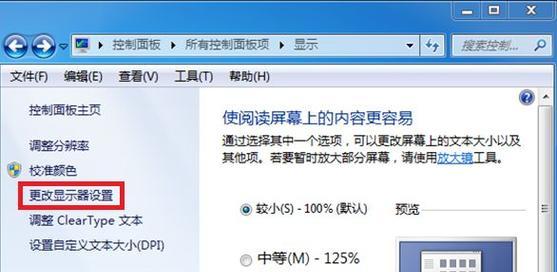
1.检查显卡驱动程序是否最新
-确保你的显卡驱动程序是最新版本,通过更新驱动程序可能能够解决掉帧问题。

-访问显卡厂商的官方网站,下载并安装最新的显卡驱动程序。
2.调整显示器刷新率
-有些显示器默认刷新率过高可能导致掉帧问题,可以尝试将刷新率降低到合适的水平。

-在Windows系统中,右键点击桌面空白处,选择“显示设置”,找到“高级显示设置”或“显示适配器属性”,在“监视器”选项卡中调整刷新率。
3.检查显示器连接线缆
-有时候显示器连接线缆的质量不佳或接触不良会导致掉帧问题。
-确保显示器的连接线缆完好无损,尝试更换高质量的连接线缆,或重新插拔连接线缆确保良好接触。
4.调整显示器分辨率
-过高的显示器分辨率可能对显卡造成负担,导致掉帧问题。
-降低显示器分辨率可以减轻显卡负担,尝试调整分辨率至适当的水平。
5.关闭不必要的后台程序
-一些后台运行的程序可能会占用系统资源,导致掉帧问题。
-在任务管理器中关闭不必要的后台程序,释放系统资源,提升游戏性能。
6.清理系统垃圾文件
-系统垃圾文件的堆积也可能对游戏运行造成影响。
-使用系统清理工具或第三方清理软件清理系统垃圾文件,提高系统整体性能。
7.关闭电脑中的特效
-一些视觉效果会增加显卡负担,导致掉帧问题。
-在Windows系统中,右键点击桌面空白处,选择“个性化”,在“主题”选项卡中选择简单主题,关闭特效。
8.升级显卡或更换更高性能显卡
-如果以上方法无效,考虑升级现有显卡或更换更高性能的显卡来提升游戏性能。
9.调整游戏图形设置
-降低游戏的图形设置可以减轻显卡负担,提高游戏流畅度。
-在游戏设置中将图形设置调整至适当的水平。
10.使用游戏优化软件
-一些专门针对游戏优化的软件可以帮助提升游戏性能。
-下载并安装适合自己的游戏优化软件,按照软件的指引进行优化设置。
11.清理显卡内存
-长时间运行游戏可能会导致显卡内存堆积过多的临时文件,进而影响游戏流畅度。
-使用显卡清理工具清理显卡内存,提高显卡性能。
12.关闭不必要的系统服务
-一些不必要的系统服务也会占用系统资源,影响游戏性能。
-在任务管理器中关闭不必要的系统服务,释放系统资源。
13.检查电脑硬件是否过热
-过热的电脑硬件可能导致性能下降,甚至引发掉帧问题。
-定期清理电脑内部灰尘,确保散热良好。
14.重启电脑
-有时候只需简单的重启电脑就能解决掉帧问题。
-关闭所有程序,点击开始菜单,选择重新启动。
15.寻求专业帮助
-如果以上方法都无效,建议寻求专业的电脑维修人员或技术支持人员的帮助。
-他们可能会给出更具体的解决方案或提供其他方法来解决掉帧问题。
显示器安装后掉帧问题是许多玩家面临的困扰,但通过检查显卡驱动程序、调整刷新率、检查连接线缆等方法,大部分情况下可以解决这一问题。如果这些方法无效,可以尝试优化游戏设置、清理系统垃圾文件或寻求专业帮助。记住,保持电脑硬件清洁和良好散热也是避免掉帧问题的重要因素。











